Bạn đã bao giờ từng nghĩ đến chuyện một ngày nào đó bạn sẽ được một hoạ sĩ nổi tiếng vẽ phác thảo cho bạn một bức tranh chân dung không?
Thật là may mắn nếu như bạn được như vậy, nhưng để được lọt vào mắt xanh của những hoạ sĩ tài ba thì quả thực là rất khó :P, trừ khi bạn là một người có tiếng tăm trong xã hội và có một chút nhan sắc.
Vâng, nếu như đã khó như vậy thì tài sao bạn không nghĩ đến việc tự tạo cho mình một hình ảnh bằng tranh vẽ chì mà chả phải phụ thuộc vào bố con nhà nào nhỉ 😀
Trong bài viết ngày hôm nay mình sẽ chia sẻ với các bạn thủ thuật chuyển ảnh thành tranh vẽ chì bằng với phần mềm Photoshop hoặc thông qua trang web trực tuyến, ngoài ra bạn cũng có thể tạo cho mình những bức ảnh ảo diệu hơn rất nhiều tùy theo sức sáng tạo của bạn.
Mình vừa mở dịch vụ nâng cấp tài khoản Adobe Creative Cloud All Apps giá rẻ để anh enh dễ dàng tiếp cận hơn.
Link sản phẩm, bạn có thể xem chi tiết hơn: Tại đây <bộ ứng dụng của Adobe>!
Đọc thêm:
- Cách chuyển ảnh chụp thành tranh sơn dầu bằng Photoshop
- Cách chuyển ảnh thành tranh vẽ tường Graffiti bằng Photoshop
- [Tuts] Hướng dẫn xóa phông nền (Background) bằng Photoshop
- [Tuts] Cách lưu ảnh chất lượng cao trong Photoshop chuyên nghiệp
Mục Lục Nội Dung
I. Sử dụng phần mềm Photoshop để thực hiện
#1. Cách tạo ảnh thành tranh vẽ bút chì bằng Photoshop
+ Bước 1: Bạn chọn File => chọn Open để thêm ảnh mà bạn muốn chuyển thành tranh vẽ bút chì vào trong phần mềm Photoshop.
=> Sau đó thực hiện kéo thả Background để nhân đôi Background như hình bên dưới.
+ Bước 2: Tiếp tục bạn hãy click chuột phải vào nút Create new fill or adjustment layer => rồi chọn Black White….
+ Bước 3: Sau đó giữ nguyên các thanh trượt mặc định và chọn thoát cửa sổ Properties Black & White để chuyển hình ảnh màu sang dạng đen trắng.
+ Bước 4: Click chuột xuống Background copy rồi chọn Color Dodge tạo độ tương phản cho hình ảnh đen trắng.
+ Bước 5: Tiếp theo bạn hãy chọn Image => chọn Adjustments => chọn tiếp Invert. Hoặc là bạn có thể sử dụng nhanh tổ hợp phím Ctrl + I.
+ Bước 6: Chọn Fillter => chọn Blur => chọn Gaussian blur… như hình bên dưới.
Cửa sổ Gaussian blur xuất hiện, bạn rê thanh trượt đến độ pixels vừa ý rồi nhấn OK để hoàn tất.
+ Bước 7: Trước khi lưu file ảnh bạn cần gộp 3 Layers trên lại bằng cách nhấn giữ Ctrl => và click chọn các Layers rồi nhấn Ctrl + E để thực hiện.
Đến đây bạn có thể Save file ảnh để xem kết quả rồi đấy 😀 Đây là bức hình mình Demo để so sánh, cũng khá thú vị đúng không nào 😀
Vậy là chúng ta đã có một bức tranh nghệ thuật của mình rồi nhé. Nếu các bạn muốn có thể cắt ghép và lồng vào kệ tranh như tâm hình này sẽ rất độc và lạ đấy.
#2. Cách lồng tranh vẽ chì vào giá vẽ phác hoạ nghệ thuật
+ Bước 1: Bạn chọn File => chọn Open đến file ảnh nghệ sĩ vẽ tranh vào trong Photoshop => sau đó nhấn đúp chuột vào Background => ở khung New Layers bạn chọn OK để chuyển định dạng Background thành Layers.
+ Bước 2: Trong trường hợp bức tranh như vậy bạn dùng công cụ Magic Eraser Tool để xoá vùng ảnh đồng màu ở khung vẻ, và công cụ Eraser Tool để xoá các chi tiết nhỏ và phần còn xót lại.
Đối với những bức ảnh đa màu và hoà trộn thì bạn có thể dùng công cụ Magnetic Lasso Tool để tạo vùng chọn rồi nhấn Delete để xoá.
Kỹ thuật này mình đã hướng dẫn các bạn trong bài viết cách cắt Background trong Photoshop rồi, các bạn có thể xem qua và áp dụng nhé.
+ Bước 3: Sau đó bạn quay lại tranh vẽ chì mới tạo nhấn Ctrl + A => rồi chọn nút di chuyển hoặc phím lệnh là V để di chuyển tranh vẽ bút chì sang hình mới.
+ Bước 4: Tiếp theo bạn giữ chuột và kéo Layers tranh vẽ chì xuống dưới Layers 0.
Nhấn Ctrl + T => nhấp chuột phải vào hình ảnh chọn Distort để căn chỉnh bốn góc hình vừa khớp với khung của Layers 0 => rồi nhấn Enter để lưu lại thao tác.
Bạn căn chỉnh càng cẩn thận thì sẽ càng có cảm giác thật hơn.
Ok vậy là chúng ta vừa tạo cho mình một bức ảnh phác hoạ tranh vẽ chì nghệ thuật khá đẹp phải không nào, hãy cùng chiêm ngưỡng tác phẩm của hoạ sĩ (…..) này nhé.
II. Sử dụng các công cụ chỉnh sửa ảnh trực tuyến để thực hiện
#1. Chuyển ảnh thành tranh vẽ chì online cực đẹp
Ngoài cách sử dụng bằng Photoshop ra, nếu như bạn không có sẵn phần mềm chuyên dụng này thì bạn có thể sử dụng cách làm online, tuy là không được đẹp như đối với Photoshop nhưng cũng là một giải pháp khá hay để thay thế.
+ Bước 1: Bạn hãy truy cập vào địa chỉ này
+ Bước 2: Rất đơn giản thôi, bạn hãy nhấn vào Choose photo để chọn hình ảnh mà bạn muốn biến thành tranh vẽ bút chì => sau đó nhấn GO.
+ Bước 3: Vậy là xong rồi, quá trình chuyển sang dạng tranh vẽ rất nhanh, chỉ mất mấy giây thôi. Bạn có thể nhấn Download để tải hình ảnh về là xong.
Ngoài ra, bạn có thể vào địa chỉ này để lựa chọn cho mình thêm các hiệu ứng, các khung hình mà bạn thích.
#2. Chuyển ảnh thành tranh vẽ chì với công cụ Cartoonizer
+ Bước 1: Tương tự như cách xử lý chuyển ảnh thành tranh vẽ với trang web PhotoFunia, trước tiên bạn hãy truy cập vào địa chỉ này: https://www.cartoonize.net/OnlineCartoonizer/
+ Bước 2: Tại đây bạn click Chọn tệp, để lấy hình ảnh.
+ Bước 3: Sau đó truy xuất tới file ảnh cần Convert => kích chọn ảnh mà bạn muốn chuyển => rồi nhấn Open để Upload ảnh lên trang web.
+ Bước 4: Sau đó chọn Effect (hiệu ứng) cho Website tự động chuyển đổi.
+ Bước 5: Cuối cùng ta có được kết quả như hình bên dưới. Nếu đã thấy đã okay rồi thì bạn có thể chọn SAVE để lưu. Hoặc chọn lại Effect khác nếu thấy chưa ưng ý.
Rồi thiết lập tên file ở mục File name và định dạng file JPGE, PNG, hoặc JSON, trước khi kéo thanh Quality lên 10 (chất lượng tốt nhất) => rồi chọn SAVE để lưu file ảnh về PC.
Để được kết quả cuối cùng.
NOTE: Ngoài ra, còn một số trang web nữa cũng hỗ trợ chuyển hình ảnh sang dạng tranh vẽ đó là:
https://picjoke.net/en/effect/620-Your+photo+as++black+and+white+picture+done+in+pencil
http://sketchmyphoto.com/
Các bạn có thể tham khảo thêm nếu thích nhé.
III. Ứng dụng chuyển ảnh thành tranh vẽ chì trên smartphone
Nếu bạn đang muốn tìm một ứng dụng hoạt động tốt trên điện thoại thì có thể thử qua một vài ứng dụng sau đây:
- Ứng dụng Phác họa Bút chì: Dành cho Android
- Ứng dụng Trình phác họa ảnh bằng bút chì: Dành cho Android
- Ứng dụng Photo Sketch Maker: Dành cho Android / Dành cho iOS
- Ứng dụng Prisma: Dành cho Android / Dành cho iOS
- Ứng dụng MomentCam Cartoons & Stickers: Dành cho Android / Dành cho iOS
- …………………………………………..
IV. Lời kết
Okey, như vậy là mình đã hướng dẫn rất chi tiết cho các bạn cách chuyển ảnh thành tranh vẽ chì bằng phần mềm Photoshop rồi nhé.
Chỉ với vài thao tác đơn giản thôi là bạn đã có thể biến hình ảnh của bạn thành tranh vẽ bút chì nhanh chóng trên Photoshop CC rồi 😛
Hi vọng thủ thuật này sẽ hữu ích với các bạn. Chúc các bạn thành công!
Cộng tác viên: Lương Trung
 Blog Chia Sẻ Kiến Thức Máy tính – Công nghệ & Cuộc sống
Blog Chia Sẻ Kiến Thức Máy tính – Công nghệ & Cuộc sống
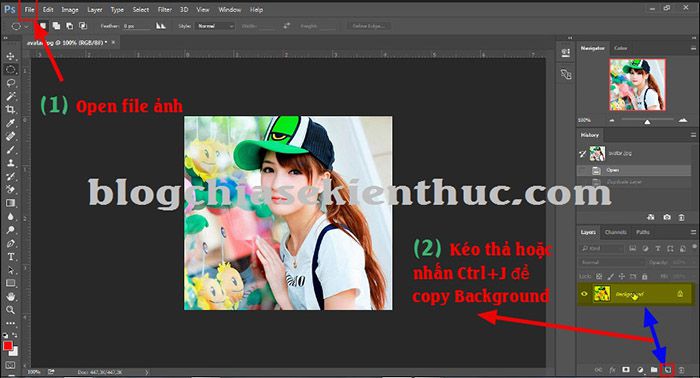
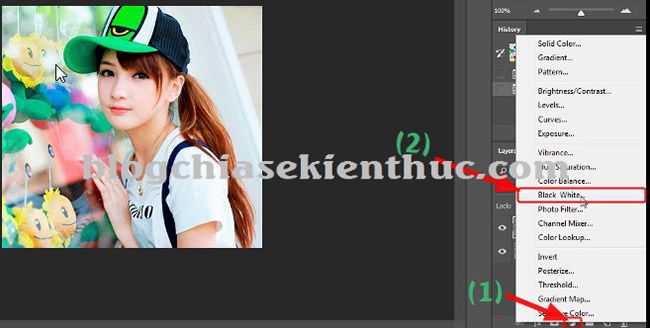
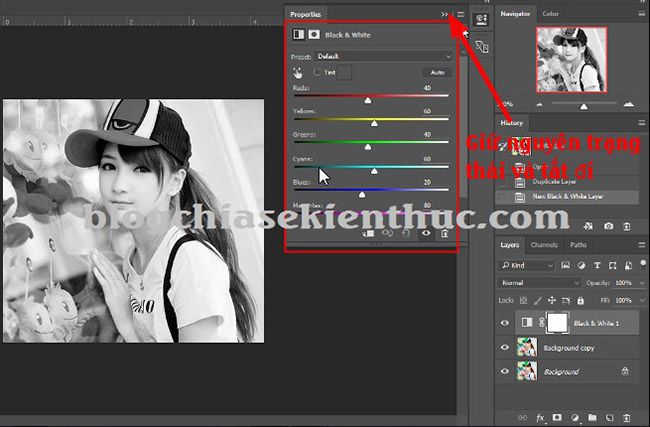
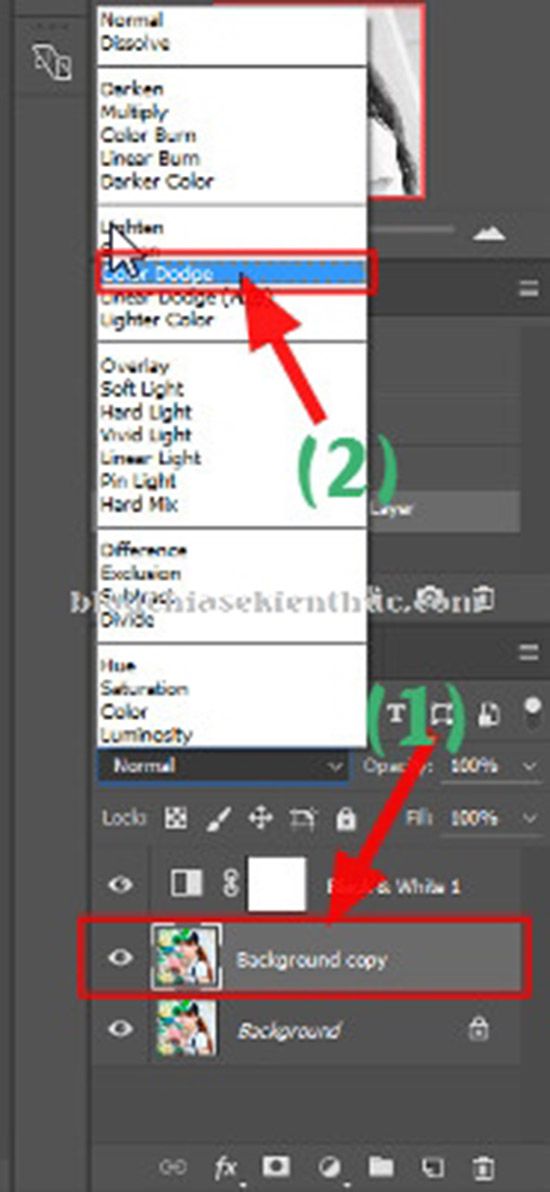
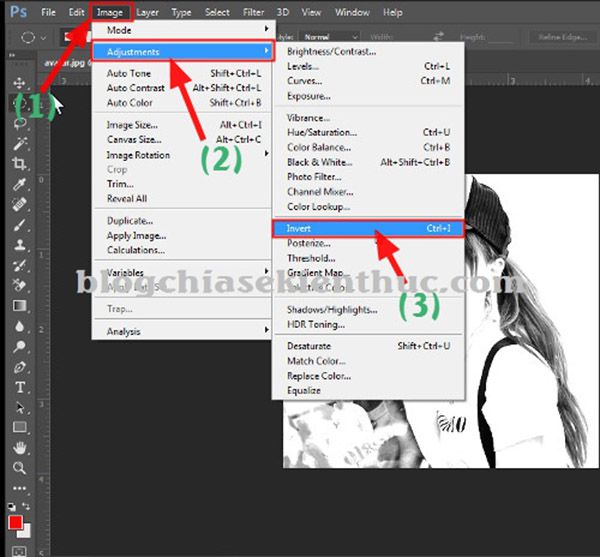
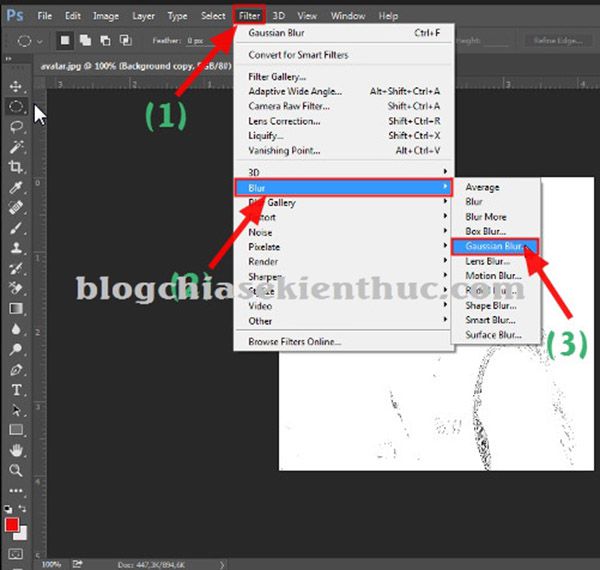
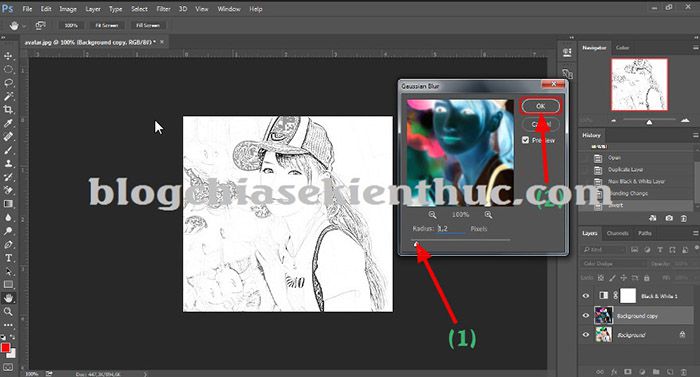

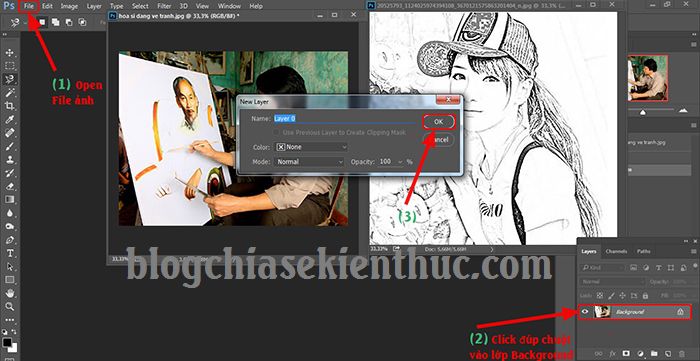


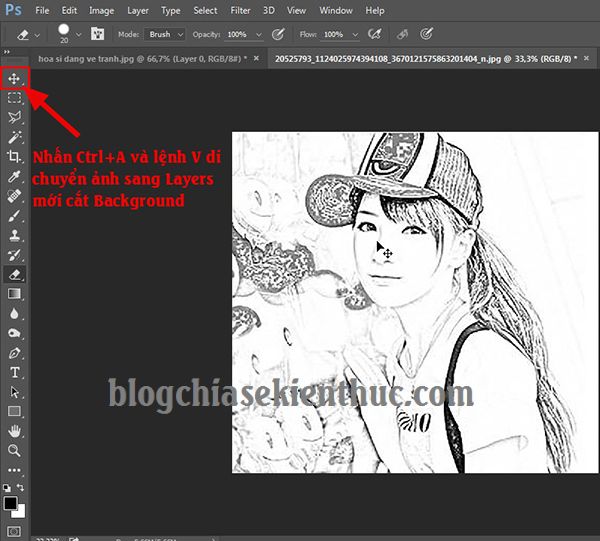

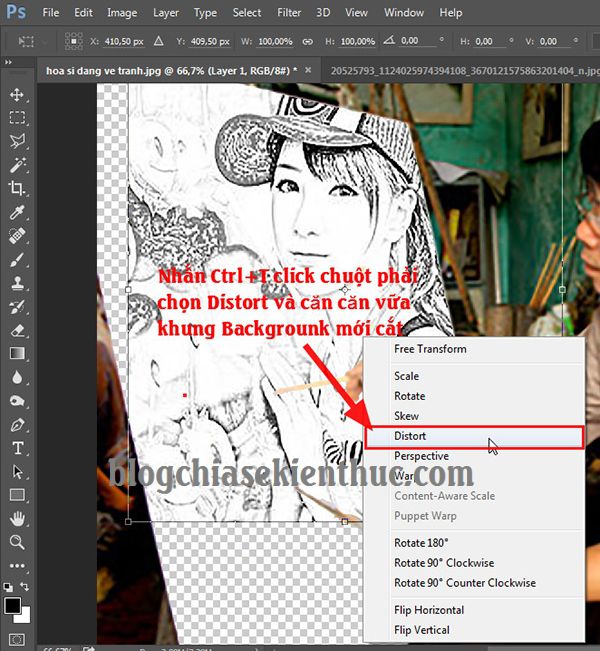
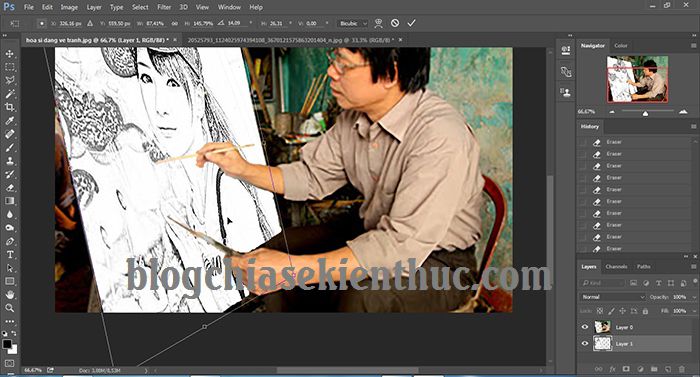


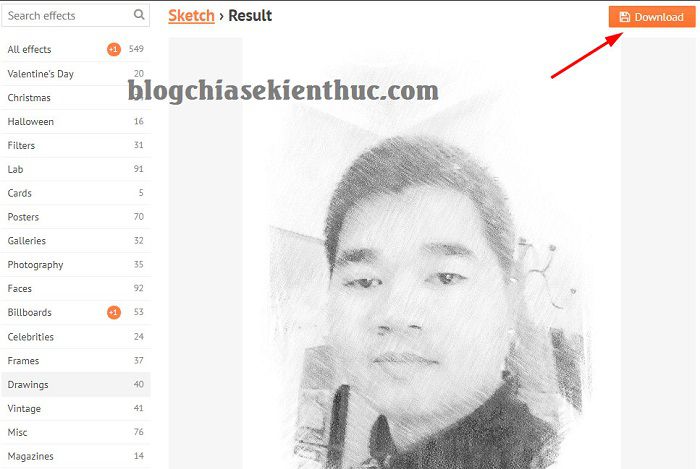
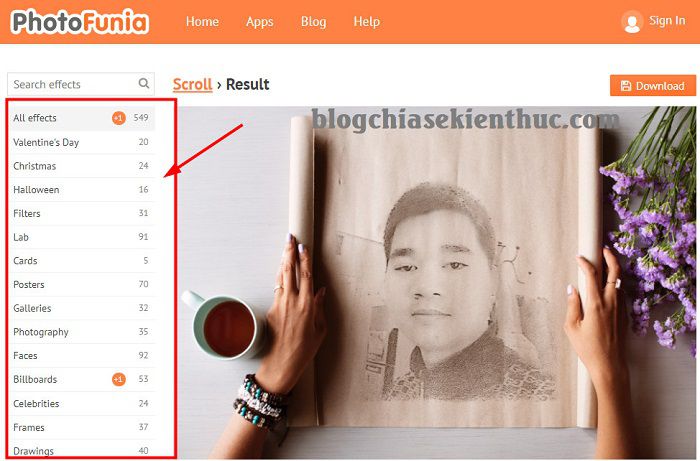
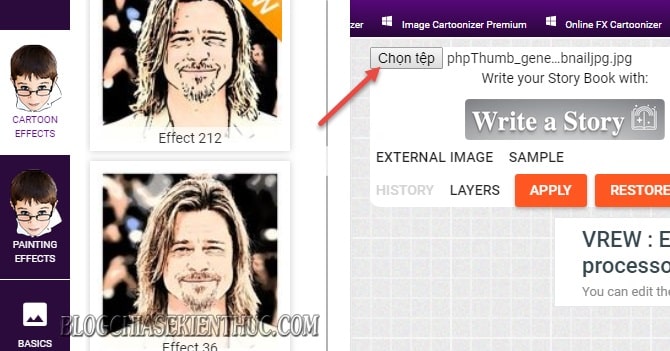
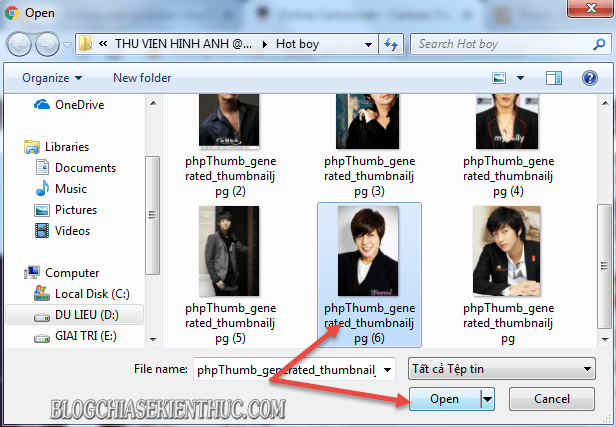
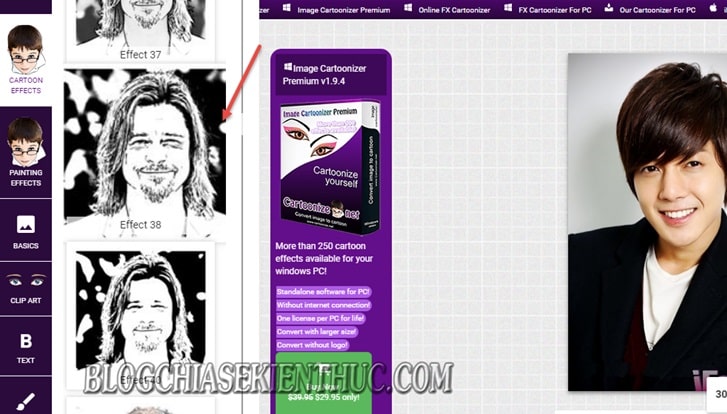
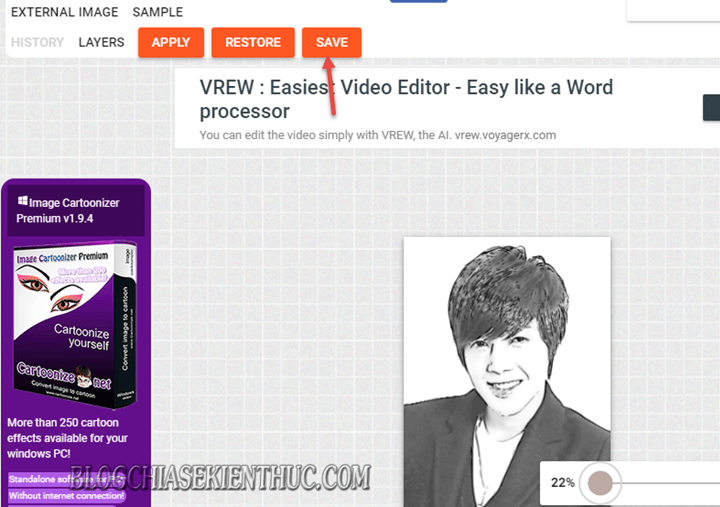
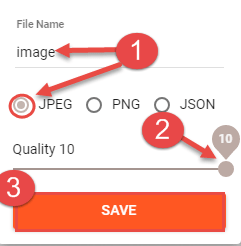

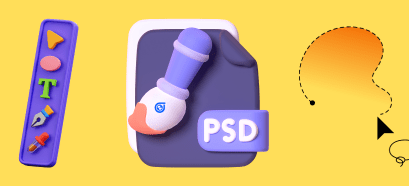

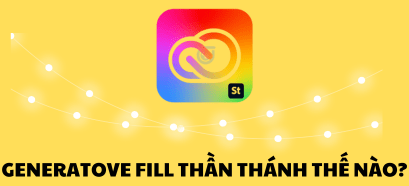




Cho minh xin acount đang nhap cua https://www.cartoonize.net/OnlineCartoonizer/ được khong ah
chào anh
em muốn chuyển hình chân dung thành hình như ảnh KFC thì làm ntn vậy ạ ?
Cám ơn bạn, nhờ những bài viết của bạn mà mình cũng làm được khá nhiều.
Bạn hướng dẫn rất chi tiết , dễ hiểu.